- Autors Lauren Nevill [email protected].
- Public 2023-12-16 18:54.
- Pēdējoreiz modificēts 2025-01-23 15:22.
E-pasta nosūtīšana kā pielikums ir vienkārša darbība. Dažos gadījumos vēlams sūtīt e-pastu kā pielikumu. Piemēram, pieprasījums uz veidlapām (attīstoties internetam, valsts un pašvaldību organizācijas sāka aktīvi praktizēt šo saziņas veidu) vai cits oficiāls dokuments, kas sakrīt ar vēstules nosūtīšanas nozīmi.
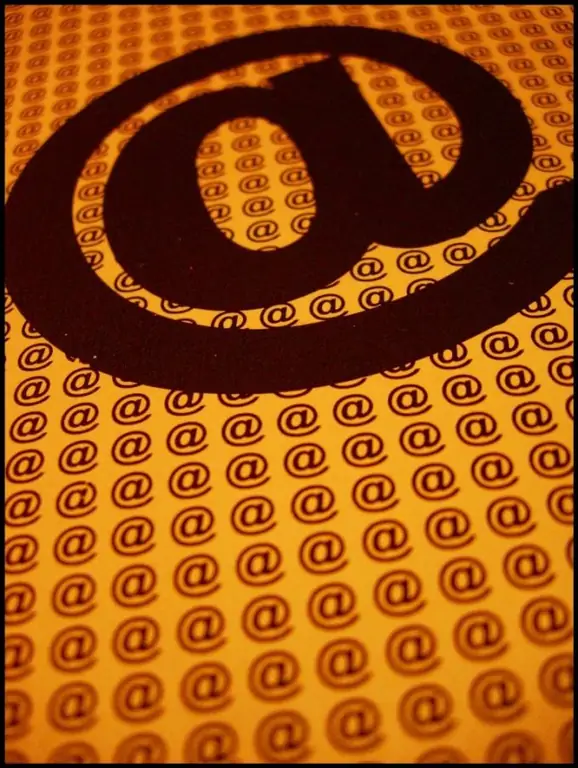
Nepieciešams
- - dators;
- - piekļuve internetam;
- - pasta klients vai interneta pārlūks;
- - savu pasta kontu;
- - saņēmēja e-pasta adrese.
Instrukcijas
1. solis
Sastādiet vēstuli atsevišķā failā, saglabājiet to un aizveriet. Nosauciet failu tā, lai saņēmējs saprastu, kāda ir jūsu vēstules nozīme. Piemēram, "informācijas pieprasījums no šādas un tādas organizācijas vai no šādas un tādas".
2. solis
Atveriet savu e-pasta kontu. Ja pieteikšanās un parole nav saglabāta pārlūkprogrammas vai e-pasta programmas atmiņā, ievadiet tās manuāli.
3. solis
Iestatiet komandu, lai izveidotu (rakstītu) burtu, noklikšķinot uz atbilstošās saites pasta saskarnē vai pasta programmas pogas.
4. solis
Piešķiriet komandai pievienot (ievietot, pievienot) failu (angļu valodas versijā, dažādi atvasinājumi no pielikuma). Atvērtajā logā izmantojiet kursoru, lai norādītu faila ceļu, atlasiet to un dodiet komandu to pievienot uz vēstuli. Pagaidiet, līdz fails tiks lejupielādēts.
5. solis
Burta pamattekstā ir vēlams ievietot nelielu tekstu. Piemēram: “Labdien! Es jums sūtu tādu un tādu dokumentu kā pievienotu failu. Ar cieņu, paraksts."
6. solis
Veidojiet vēstules tēmu, pamatojoties uz tā dokumenta nozīmi vai nosaukumu, kuru sūtāt kā pievienotu failu, un ierakstiet šo tekstu tēmai paredzētajā laukā.
7. solis
Ielīmējiet sūtītāja e-pasta adresi attiecīgajā laukā.
8. solis
Pārbaudiet, vai visi ir ievietojuši vēlamo un vai e-pasta ziņojuma tēmā un pamattekstā nav kļūdu. Ja viss ir kārtībā, noklikšķinot uz atbilstošās saites vai pogas, dodiet komandu nosūtīt.






